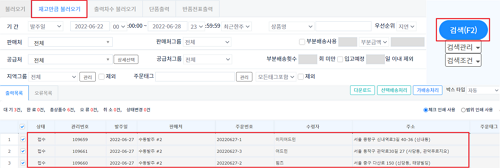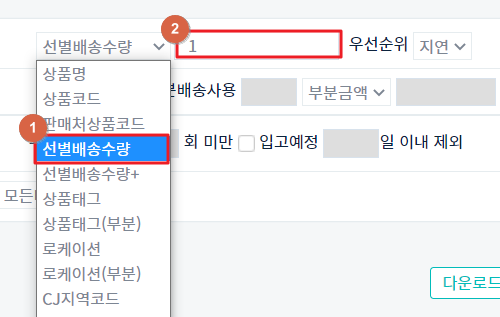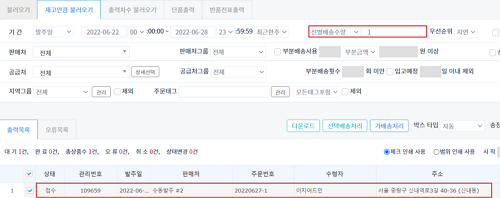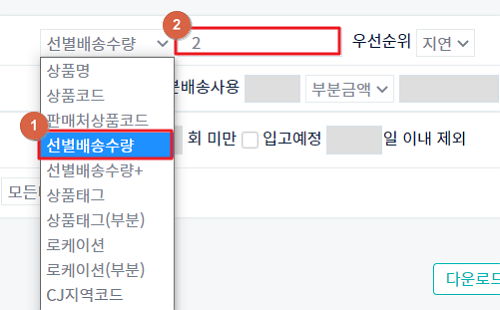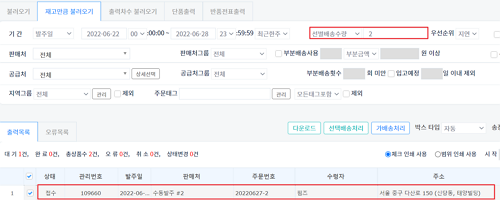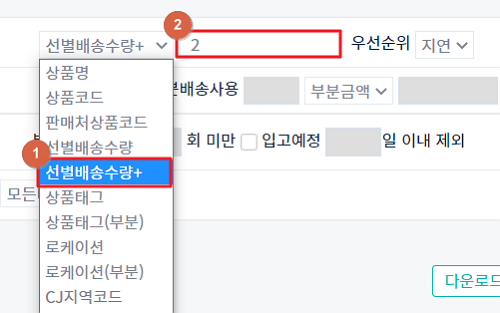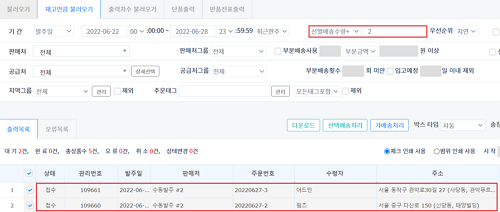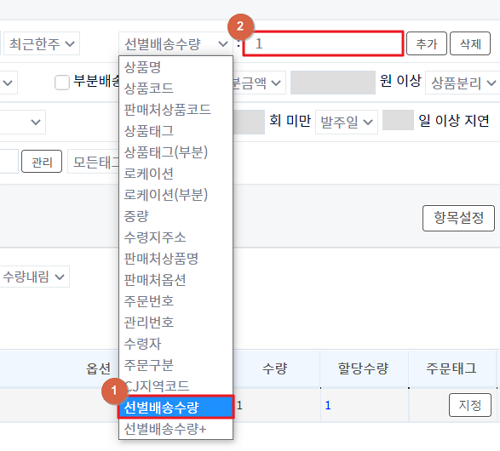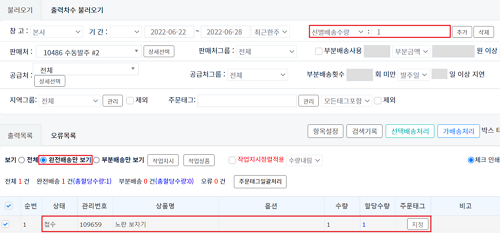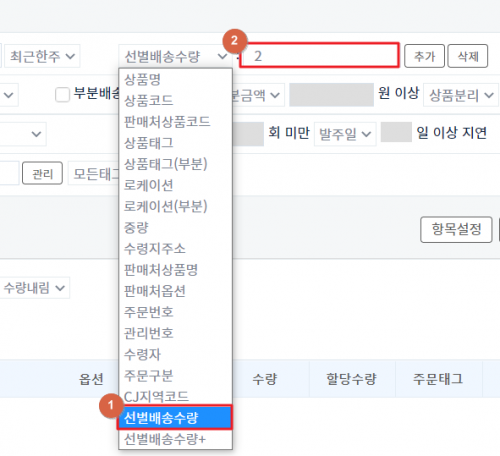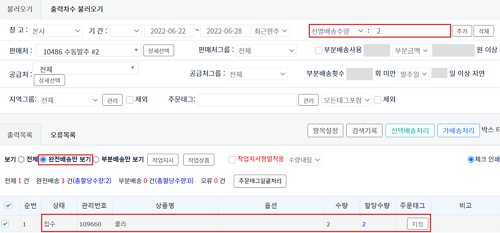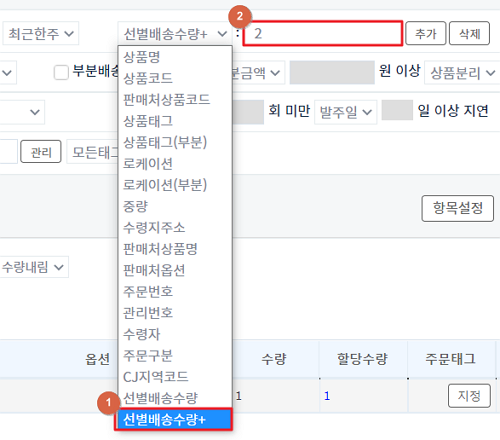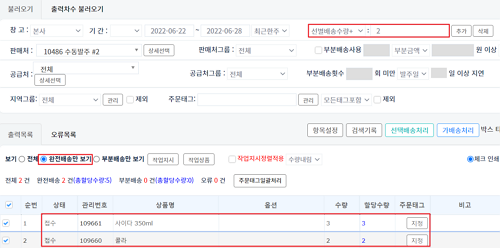"송장출력 시 선별배송 수량 설정"의 두 판 사이의 차이
둘러보기로 이동
검색으로 이동
| 27번째 줄: | 27번째 줄: | ||
{|width="1200px" | {|width="1200px" | ||
|- | |- | ||
| − | | valign=top|[[파일:S740 | + | | valign=top|[[파일:S740 30.png|대체글=|섬네일|500x500픽셀]]2. 재고만큼 불러오기에서 검색 '''버튼'''을 클릭합니다. |
*선별배송 수량검색 기능을 사용하기 위해서는 <FONT COLOR = "#0000FF">사전에 재고작업(할당) 1회 실시 후 진행</FONT>해야 합니다.<br> | *선별배송 수량검색 기능을 사용하기 위해서는 <FONT COLOR = "#0000FF">사전에 재고작업(할당) 1회 실시 후 진행</FONT>해야 합니다.<br> | ||
|} | |} | ||
| 34번째 줄: | 34번째 줄: | ||
{|width="1200px" | {|width="1200px" | ||
|- | |- | ||
| − | | valign=top| | + | | valign=top|[[파일:S740 31.png|섬네일|500x500픽셀]]3. 재고작업(할당)을 마친 접수상태의 주문이 불러와 집니다. |
| − | |||
| − | 3. 재고작업(할당)을 마친 접수상태의 주문이 불러와 집니다. | ||
| − | |||
| − | |||
| − | |||
|} | |} | ||
| 46번째 줄: | 41번째 줄: | ||
{|width="1200px" | {|width="1200px" | ||
|- | |- | ||
| − | | valign=top| | + | | valign=top|[[파일:S740 36.png|섬네일|500x500픽셀]]1. '''선선별배송수량'''에 1을 입력 후 검색 버튼을 클릭합니다. |
| − | |||
| − | |||
| − | |||
| − | |||
| − | [[ | ||
| − | |||
| − | |||
| − | |||
| − | |||
| − | |||
| − | |||
| − | |||
| − | |||
| − | |||
| − | |||
| − | |||
| − | |||
| − | |||
| − | |||
| − | |||
| − | |||
| − | |||
| − | |||
| − | |||
| − | |||
| − | |||
| − | |||
| − | |||
| − | |||
| − | |||
|} | |} | ||
| 84번째 줄: | 49번째 줄: | ||
{|width="1200px" | {|width="1200px" | ||
|- | |- | ||
| − | | valign=top| | + | | valign=top|[[파일:S740 39.png|섬네일|500x500픽셀]]2. 수령자(이지어드민), '''총 구매수량(1개) 주문만''' 불러와 집니다.<br> |
| − | |||
| − | |||
| − | |||
| − | |||
| − | |||
|} | |} | ||
| 97번째 줄: | 57번째 줄: | ||
<br> | <br> | ||
<br> | <br> | ||
| − | |||
==<big>'''Case 2.주문 상품개수가 2개인 주문만 불러오기'''</big>== | ==<big>'''Case 2.주문 상품개수가 2개인 주문만 불러오기'''</big>== | ||
{|width="1200px" | {|width="1200px" | ||
|- | |- | ||
| − | | valign=top| | + | | valign=top|[[파일:S740 37.png|섬네일|500x500픽셀]]1. '''선별배송수량'''에 2를 입력 후 검색 버튼을 클릭합니다. |
| − | |||
| − | 1. '''선별배송수량'''에 2를 | ||
| − | |||
| − | |||
| − | |||
|} | |} | ||
---- | ---- | ||
| − | + | {| width="1200px" | |
| − | |||
| − | |||
| − | |||
| − | |||
| − | |||
| − | |||
| − | |||
| − | |||
| − | |||
| − | |||
| − | |||
| − | |||
| − | {|width="1200px" | ||
|- | |- | ||
| − | | valign=top| | + | | valign="top" |[[파일:S740 40.png|섬네일|500x500픽셀]]2. 수령자(핌즈), '''총 구매수량(2개) 주문만''' 불러와 집니다.<br> |
| − | |||
| − | |||
| − | |||
| − | |||
| − | |||
|} | |} | ||
| 140번째 줄: | 76번째 줄: | ||
<br> | <br> | ||
<br> | <br> | ||
| − | |||
==<big>'''Case 3.주문 상품개수가 2개 이상인 주문만 불러오기'''</big>== | ==<big>'''Case 3.주문 상품개수가 2개 이상인 주문만 불러오기'''</big>== | ||
{|width="1200px" | {|width="1200px" | ||
|- | |- | ||
| − | | valign=top| | + | | valign=top|[[파일:S740 38.png|섬네일|500x500픽셀]]1. <FONT color="#0000FF">'''선별배송수량+'''</FONT>에 2를 입력 후 검색 버튼을 클릭합니다. |
| − | |||
| − | 1. <FONT | ||
| − | |||
| − | |||
| − | |||
|} | |} | ||
| − | |||
| − | |||
| − | |||
| − | |||
| − | |||
| − | |||
| − | |||
| − | |||
| − | |||
| − | |||
<br> | <br> | ||
| 170번째 줄: | 90번째 줄: | ||
{|width="1200px" | {|width="1200px" | ||
|- | |- | ||
| − | | valign=top| | + | | valign=top|[[파일:S740 41.png|섬네일|500x500픽셀]]2. 수령자(핌즈), '''총 구매수량(2개)''' / 수령자(어드민), '''총 구매수량(3개)''' 2건의 주문이 불러와 집니다. |
| − | |||
| − | |||
| − | |||
| − | |||
| − | |||
|} | |} | ||
| 202번째 줄: | 117번째 줄: | ||
{|width="1200px" | {|width="1200px" | ||
|- | |- | ||
| − | | valign=top|[[파일:S740 | + | | valign=top|[[파일:S740 23.png|대체글=|섬네일|500x500픽셀]]2. 송장출력(할당) 불러오기에서 검색 '''버튼'''을 클릭합니다. |
*선별배송 수량검색 기능을 사용하기 위해서는 <FONT COLOR = "#0000FF">사전에 재고작업(할당) 1회 실시 후 진행</FONT>해야 합니다.<br> | *선별배송 수량검색 기능을 사용하기 위해서는 <FONT COLOR = "#0000FF">사전에 재고작업(할당) 1회 실시 후 진행</FONT>해야 합니다.<br> | ||
|} | |} | ||
| 209번째 줄: | 124번째 줄: | ||
{|width="1200px" | {|width="1200px" | ||
|- | |- | ||
| − | | valign=top|[[파일:S740 | + | | valign=top|[[파일:S740 27.png|대체글=|섬네일|500x500픽셀]]3. 재고작업(할당)을 마친 접수상태의 주문이 불러와 집니다. |
|} | |} | ||
| 216번째 줄: | 131번째 줄: | ||
{|width="1200px" | {|width="1200px" | ||
|- | |- | ||
| − | | valign=top|[[파일:S740 | + | | valign=top|[[파일:S740 25.png|대체글=|섬네일|500x500픽셀]]1. '''선별배송수량'''에 1을 입력 후 검색 버튼을 클릭합니다. |
|} | |} | ||
<br> | <br> | ||
| + | |||
| + | |||
---- | ---- | ||
{|width="1200px" | {|width="1200px" | ||
|- | |- | ||
| − | | valign=top|[[파일:S740 | + | | valign=top|[[파일:S740 24.png|대체글=|섬네일|500x500픽셀]]2. '''총 구매수량(1개) 주문만''' 불러와 집니다.<br> |
|} | |} | ||
| 231번째 줄: | 148번째 줄: | ||
<br> | <br> | ||
<br> | <br> | ||
| + | |||
<br> | <br> | ||
==<big>'''Case 2.주문 상품개수가 2개인 주문만 불러오기'''</big>== | ==<big>'''Case 2.주문 상품개수가 2개인 주문만 불러오기'''</big>== | ||
| 236번째 줄: | 154번째 줄: | ||
{|width="1200px" | {|width="1200px" | ||
|- | |- | ||
| − | | valign=top|[[파일:S740 | + | | valign=top|[[파일:S740 22.png|대체글=|섬네일|500x500픽셀]]1. '''선별배송수량'''에 2를 입력 후 검색 버튼을 클릭합니다. |
|} | |} | ||
| 243번째 줄: | 161번째 줄: | ||
{|width="1200px" | {|width="1200px" | ||
|- | |- | ||
| − | | valign=top|[[파일:S740 | + | | valign=top|[[파일:S740 28.png|대체글=|섬네일|500x500픽셀]]2. '''총 구매수량(2개) 주문만''' 불러와 집니다. |
|} | |} | ||
<br> | <br> | ||
| + | |||
<br> | <br> | ||
<br> | <br> | ||
| 256번째 줄: | 175번째 줄: | ||
{|width="1200px" | {|width="1200px" | ||
|- | |- | ||
| − | | valign=top|[[파일:S740 | + | | valign=top|[[파일:S740 26.png|대체글=|섬네일|500x500픽셀]]1. <FONT color="#0000FF">'''선별배송수량+'''</FONT>에 2를 입력 후 검색 버튼을 클릭합니다. |
|} | |} | ||
| + | |||
| + | |||
<br> | <br> | ||
| 264번째 줄: | 185번째 줄: | ||
{|width="1200px" | {|width="1200px" | ||
|- | |- | ||
| − | | valign=top|[[파일:S740 | + | | valign=top|[[파일:S740 29.png|대체글=|섬네일|500x500픽셀]]3. '''총 구매수량(2개)''' / '''총 구매수량(3개)''' 2건의 주문이 불러와 집니다. |
|} | |} | ||
2022년 6월 28일 (화) 10:00 판
개요
주문 상품개수별(예 : 2개, 2개 이상 등) 검색 후 송장을 출력할 수 있습니다.
소량의 상품, 다수의 상품을 구매한 주문의 송장을 선별해서 출력할 경우 활용 가능합니다.
선별배송 수량검색 기능을 사용하기 위해서는 프리미엄 버전 사용 및 배송고도화 기능이 설정되어 있어야 하므로
사용을 원하실 경우 이지어드민 고객센터(1668-2343)로 연락바랍니다.
STEP 1. 재고만큼 불러오기 사용하여 송장출력하기
1. 현재 총 3개 접수상태 주문이 있으며, 주문의 총 상품수량은 1개, 2개, 3개로 각각 구성되어 있습니다.
|
2. 재고만큼 불러오기에서 검색 버튼을 클릭합니다.
|
| 3. 재고작업(할당)을 마친 접수상태의 주문이 불러와 집니다. |
Case 1.주문 상품개수가 1개(단품)인 주문만 불러오기
| 1. 선선별배송수량에 1을 입력 후 검색 버튼을 클릭합니다. |
| 2. 수령자(이지어드민), 총 구매수량(1개) 주문만 불러와 집니다. |
Case 2.주문 상품개수가 2개인 주문만 불러오기
| 1. 선별배송수량에 2를 입력 후 검색 버튼을 클릭합니다. |
| 2. 수령자(핌즈), 총 구매수량(2개) 주문만 불러와 집니다. |
Case 3.주문 상품개수가 2개 이상인 주문만 불러오기
| 1. 선별배송수량+에 2를 입력 후 검색 버튼을 클릭합니다. |
| 2. 수령자(핌즈), 총 구매수량(2개) / 수령자(어드민), 총 구매수량(3개) 2건의 주문이 불러와 집니다. |
STEP 2. 송장출력(할당)에서 송장출력하기
1. 현재 총 3개 접수상태 주문이 있으며, 주문의 총 상품수량은 1개, 2개, 3개로 각각 구성되어 있습니다.
|
2. 송장출력(할당) 불러오기에서 검색 버튼을 클릭합니다.
|
| 3. 재고작업(할당)을 마친 접수상태의 주문이 불러와 집니다. |
Case 1.주문 상품개수가 1개(단품)인 주문만 불러오기
| 1. 선별배송수량에 1을 입력 후 검색 버튼을 클릭합니다. |
| 2. 총 구매수량(1개) 주문만 불러와 집니다. |
Case 2.주문 상품개수가 2개인 주문만 불러오기
| 1. 선별배송수량에 2를 입력 후 검색 버튼을 클릭합니다. |
| 2. 총 구매수량(2개) 주문만 불러와 집니다. |
Case 3.주문 상품개수가 2개 이상인 주문만 불러오기
| 1. 선별배송수량+에 2를 입력 후 검색 버튼을 클릭합니다. |
| 3. 총 구매수량(2개) / 총 구매수량(3개) 2건의 주문이 불러와 집니다. |
관련 FAQ